istruzioni per la rimozione AdBeaver Ads
AdBeaver Ads appaiono in tutto del tuo browser, perché c’è un programma di annuncio-sostenuto installato sul tuo PC. Questo programma appartiene alla Atakohapu GmbH ed è responsabile di inondazioni si con inutili dati commerciali e rallentando la velocità di navigazione online.
L’adware viene distribuito in bundle di software libero e si presenta come un’offerta opzionale nell’installazione guidata. Il suo obiettivo principale è quello di fare profitto per i suoi sviluppatori mostrando annunci come molti come possibile. Ogni volta che si fa clic su uno degli annunci, che guadagnano entrate. Suggeriamo che si eliminano AdBeaver Ads senza esitazione.
 Come funziona AdBeaver?
Come funziona AdBeaver?
Anche se si viaggia in fasci di freeware, AdBeaver ha anche una pagina web ufficiale, in adbeaver.org, dove può essere acquistato. Questa pagina presenta l’applicazione come una utility che Visualizza annunci di alta qualità nel vostro browser e vi fornirà grandi offerte. Si suppone anche per consentire di “Raccogliere Adcoins per ogni annuncio indicato”, che si può riscattare in seguito sotto forma di una carta regalo o una donazione a un ente di beneficenza. Queste caratteristiche sono quasi non così utile come sembrano essere in un primo momento. L’adware sarà alluvione con spot pubblicitari, alcuni dei quali può essere falso. Se si fa clic su annunci falsi, atterrerete su siti danneggiati. Potrebbe infettare il computer con malware o cadere per qualche altra truffa online. Per assicurarsi che ciò non accada, è necessario eliminare AdBeaver Ads, non appena è possibile.
Un’altra cosa che si dovrebbe tenere a mente prima di procedere alla rimozione di AdBeaver Ads è che se è stato acquistato attraverso il software gratuito di terzi, non può essere l’unico programma indesiderato sul tuo PC. Freeware è spesso accompagnata da applicazioni potenzialmente indesiderate e se non si presta attenzione al suo processo di installazione, si accetta di installare programmi sconosciuti senza rendersene conto. Ecco perché si dovrebbe sempre essere attento durante l’installazione di software libero, così è possibile assicurarsi che si acquista solo il programma che hai veramente bisogno.
Come rimuovere AdBeaver Ads?
Per fortuna, non è così difficile da eliminare AdBeaver Ads. È possibile eliminare manualmente o automaticamente. Qualunque opzione scegliate, ciò che dovrete fare è disinstallare l’adware dal tuo computer e rimuoverlo dal tuo estensioni del browser. Se si decide di disinstallare AdBeaver automaticamente, queste attività saranno completate per voi da un programma di utilità potente anti-malware. Sarà la scansione del sistema, rileva tutte le minacce e rimuovere AdBeaver Ads insieme a loro. Vi aiuterà anche a assicurarsi che il PC sia sempre tutelato in futuro. Se, invece, si sceglie l’opzione di rimozione manuale AdBeaver Ads, potete seguire le istruzioni presentate qui di seguito l’articolo.
Offers
Scarica lo strumento di rimozioneto scan for AdBeaver AdsUse our recommended removal tool to scan for AdBeaver Ads. Trial version of provides detection of computer threats like AdBeaver Ads and assists in its removal for FREE. You can delete detected registry entries, files and processes yourself or purchase a full version.
More information about SpyWarrior and Uninstall Instructions. Please review SpyWarrior EULA and Privacy Policy. SpyWarrior scanner is free. If it detects a malware, purchase its full version to remove it.

WiperSoft dettagli WiperSoft è uno strumento di sicurezza che fornisce protezione in tempo reale dalle minacce potenziali. Al giorno d'oggi, molti utenti tendono a scaricare il software gratuito da ...
Scarica|più


È MacKeeper un virus?MacKeeper non è un virus, né è una truffa. Mentre ci sono varie opinioni sul programma su Internet, un sacco di persone che odiano così notoriamente il programma non hanno ma ...
Scarica|più


Mentre i creatori di MalwareBytes anti-malware non sono stati in questo business per lungo tempo, essi costituiscono per esso con il loro approccio entusiasta. Statistica da tali siti come CNET dimost ...
Scarica|più
Quick Menu
passo 1. Disinstallare AdBeaver Ads e programmi correlati.
Rimuovere AdBeaver Ads da Windows 8
Clicca col tasto destro del mouse sullo sfondo del menu Metro UI e seleziona App. Nel menu App clicca su Pannello di Controllo e poi spostati su Disinstalla un programma. Naviga sul programma che desideri cancellare, clicca col tasto destro e seleziona Disinstalla.


Disinstallazione di AdBeaver Ads da Windows 7
Fare clic su Start → Control Panel → Programs and Features → Uninstall a program.


Rimozione AdBeaver Ads da Windows XP:
Fare clic su Start → Settings → Control Panel. Individuare e fare clic su → Add or Remove Programs.


Rimuovere AdBeaver Ads da Mac OS X
Fare clic sul pulsante Vai nella parte superiore sinistra dello schermo e selezionare applicazioni. Selezionare la cartella applicazioni e cercare di AdBeaver Ads o qualsiasi altro software sospettoso. Ora fate clic destro su ogni di tali voci e selezionare Sposta nel Cestino, poi destra fare clic sull'icona del cestino e selezionare Svuota cestino.


passo 2. Eliminare AdBeaver Ads dal tuo browser
Rimuovere le estensioni indesiderate dai browser Internet Explorer
- Apri IE, simultaneamente premi Alt+T e seleziona Gestione componenti aggiuntivi.


- Seleziona Barre degli strumenti ed estensioni (sul lato sinistro del menu). Disabilita l’estensione non voluta e poi seleziona Provider di ricerca.


- Aggiungine uno nuovo e Rimuovi il provider di ricerca non voluto. Clicca su Chiudi. Premi Alt+T di nuovo e seleziona Opzioni Internet. Clicca sulla scheda Generale, cambia/rimuovi l’URL della homepage e clicca su OK.
Cambiare la Home page di Internet Explorer se è stato cambiato da virus:
- Premi Alt+T di nuovo e seleziona Opzioni Internet.


- Clicca sulla scheda Generale, cambia/rimuovi l’URL della homepage e clicca su OK.


Reimpostare il browser
- Premi Alt+T.


- Seleziona Opzioni Internet. Apri la linguetta Avanzate.


- Clicca Reimposta. Seleziona la casella.


- Clicca su Reimposta e poi clicca su Chiudi.


- Se sei riuscito a reimpostare il tuo browser, impiegano un reputazione anti-malware e scansione dell'intero computer con esso.
Cancellare AdBeaver Ads da Google Chrome
- Apri Chrome, simultaneamente premi Alt+F e seleziona Impostazioni.


- Seleziona Strumenti e clicca su Estensioni.


- Naviga sul plugin non voluto, clicca sul cestino e seleziona Rimuovi.


- Se non siete sicuri di quali estensioni per rimuovere, è possibile disattivarli temporaneamente.


Reimpostare il motore di ricerca homepage e predefinito di Google Chrome se fosse dirottatore da virus
- Apri Chrome, simultaneamente premi Alt+F e seleziona Impostazioni.


- Sotto a All’avvio seleziona Apri una pagina specifica o un insieme di pagine e clicca su Imposta pagine.


- Trova l’URL dello strumento di ricerca non voluto, cambialo/rimuovilo e clicca su OK.


- Sotto a Ricerca clicca sul pulsante Gestisci motori di ricerca.Seleziona (o aggiungi e seleziona) un nuovo provider di ricerca e clicca su Imposta predefinito.Trova l’URL dello strumento di ricerca che desideri rimuovere e clicca sulla X. Clicca su Fatto.




Reimpostare il browser
- Se il browser non funziona ancora il modo che si preferisce, è possibile reimpostare le impostazioni.
- Premi Alt+F.


- Premere il tasto Reset alla fine della pagina.


- Toccare il pulsante di Reset ancora una volta nella finestra di conferma.


- Se non è possibile reimpostare le impostazioni, acquistare un legittimo anti-malware e la scansione del PC.
Rimuovere AdBeaver Ads da Mozilla Firefox
- Simultaneamente premi Ctrl+Shift+A per aprire Gestione componenti aggiuntivi in una nuova scheda.


- Clicca su Estensioni, trova il plugin non voluto e clicca su Rimuovi o Disattiva.


Cambiare la Home page di Mozilla Firefox se è stato cambiato da virus:
- Apri Firefox, simultaneamente premi i tasti Alt+T e seleziona Opzioni.


- Clicca sulla scheda Generale, cambia/rimuovi l’URL della Homepage e clicca su OK.


- Premere OK per salvare le modifiche.
Reimpostare il browser
- Premi Alt+H.


- Clicca su Risoluzione dei Problemi.


- Clicca su Reimposta Firefox -> Reimposta Firefox.


- Clicca su Finito.


- Se si riesce a ripristinare Mozilla Firefox, scansione dell'intero computer con un affidabile anti-malware.
Disinstallare AdBeaver Ads da Safari (Mac OS X)
- Accedere al menu.
- Scegliere Preferenze.


- Vai alla scheda estensioni.


- Tocca il pulsante Disinstalla accanto il AdBeaver Ads indesiderabili e sbarazzarsi di tutte le altre voci sconosciute pure. Se non siete sicuri se l'estensione è affidabile o no, è sufficiente deselezionare la casella attiva per disattivarlo temporaneamente.
- Riavviare Safari.
Reimpostare il browser
- Tocca l'icona menu e scegliere Ripristina Safari.


- Scegli le opzioni che si desidera per reset (spesso tutti loro sono preselezionati) e premere Reset.


- Se non è possibile reimpostare il browser, eseguire la scansione del PC intero con un software di rimozione malware autentico.
Site Disclaimer
2-remove-virus.com is not sponsored, owned, affiliated, or linked to malware developers or distributors that are referenced in this article. The article does not promote or endorse any type of malware. We aim at providing useful information that will help computer users to detect and eliminate the unwanted malicious programs from their computers. This can be done manually by following the instructions presented in the article or automatically by implementing the suggested anti-malware tools.
The article is only meant to be used for educational purposes. If you follow the instructions given in the article, you agree to be contracted by the disclaimer. We do not guarantee that the artcile will present you with a solution that removes the malign threats completely. Malware changes constantly, which is why, in some cases, it may be difficult to clean the computer fully by using only the manual removal instructions.
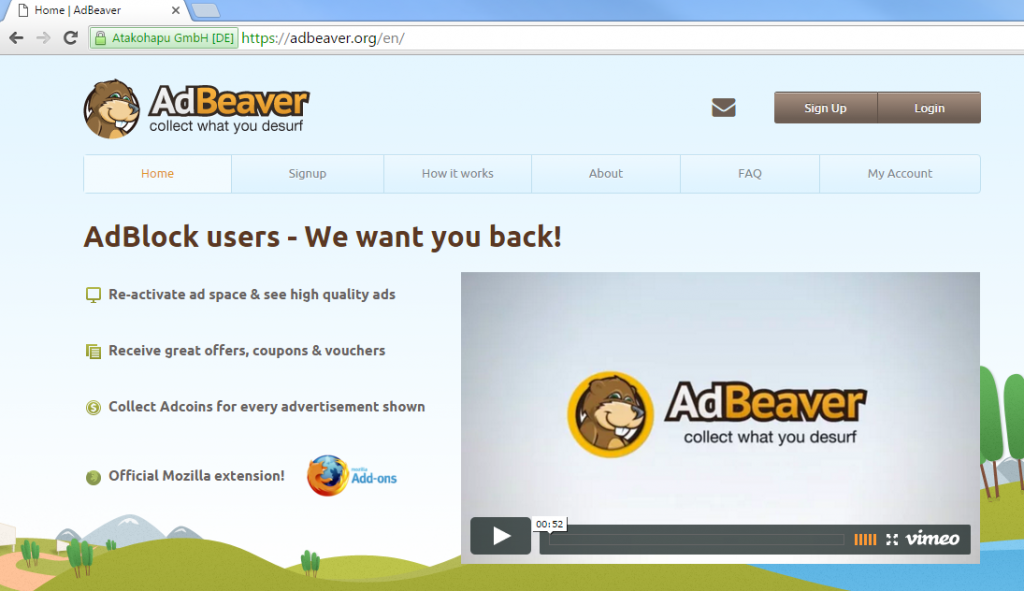 Come funziona AdBeaver?
Come funziona AdBeaver?